
『私本管理Plus』で私本管理(その2)
さて、私の蔵書も『私本管理Plus』に1500冊登録できました。
その中で気づいたことなどを少しづつ書いていきます。
※ ISBNの形式はどれが良いのか。
1.9784309226729
バーコードのすぐ下に書いてある形式
2.ISBN978-4-309-22672-9
奥付けに書いてある形式
3.978-4-309-22672-9
ISBNを除いた形式
4.978-4309226729
Amazonの詳細に書いてある形式
『私本管理Plus』では基本的にAmazonのデータを使用するため、上のデータをそれぞれAmazonで検索してみます。
結果は1と4以外は検索結果は「見つかりませんでした」となってしまいます。
そのため、数字間のハイフンを除けば検索結果が正しく表示できるということになります。
でも、4番目の形式は面倒くさいので、ハイフンを全て除くことにしたほうが簡単です。
※検索サイトはどこが良いのか。
前回も紹介しましたが、『版元ドットコム』が良さそうです。
『版元ドットコム』で書籍を検索して、

テキスト表示に切り替えると2枚めの画像のように表示されます。
これを表計算ソフトにコピペして使います。
ここで、先程のAmazonのISBN形式問題があり、ちょっと加工してやります。
H列には「=SUBSTITUTE(C1,"-",")」ハイフンを削除する計算式が仕込まれています。これでISBNの問題は解決します。
ただ、この問題は書籍の検索には問題が少ないようで、書籍のサムネイル画像を見つけられないことがあるための処置ですからサムネイル画像はいらないなら必要ないです。
※『私本管理Plus』一括登録する巻番号が入力されない問題
検索設定はプラグインで設定されていて、デフォルトではAmazonで検索するプラグインだけインストールされている。
これで検索すると、巻番号が入らない。
そのため、他のプラグインを使用してみることにした。
[プラグイン]ー[プラグインダウンロード] をクリックすると作者のホームページが開きプラグインがダウンロードできる。
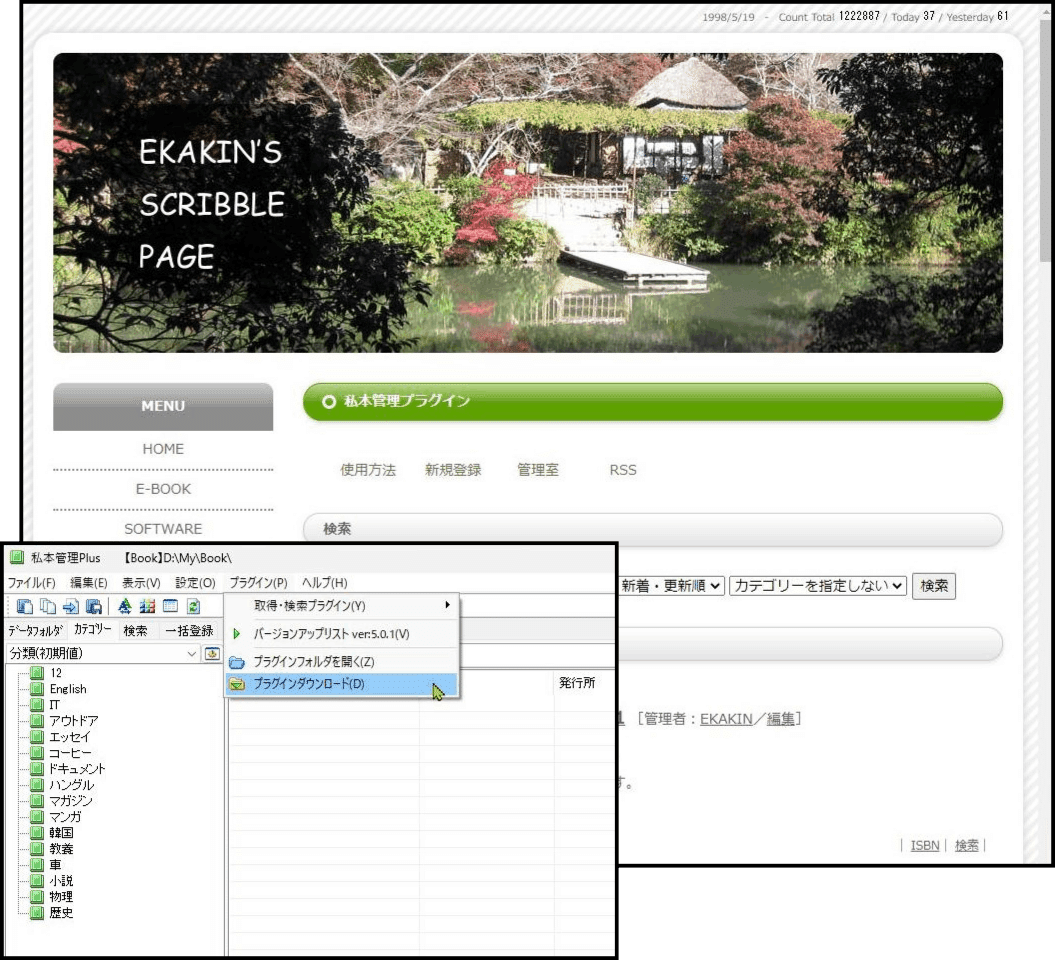
[ISBN検索 honto.jp]をダウンロードして設定する。
プラグインの切り替えは
[設定]ー[インターネットデータ取得設定]
で、プラグインを切り替えられる。
下の写真は両者の取得データの比較をしてみた。
上側がAmazon、下側がhonto.jp だ。
Amazonで検索した方はタイトルに巻番号が含まれていて巻のセルにはデータが書き込まれていない。
(これを修正するには巻ごとにデータを修正する必要があるため、コミックの巻数が多いものの場合は修正時間が無限大となる。新規で一冊ずつ入力する場合には問題ないので、デフォルトで使用しても問題ない。)
次に、honto.jpで検索するときれいに巻番号が入力されているのがわかる。
タイトルが違っているのは一括修正をすれば直せるのでそれほどの手間ではない。

今回はいちばん重要な部分を記録した。
まだ他にも入力時に注意すべき点があるので、続きは次回に。
この記事が気に入ったらサポートをしてみませんか?
